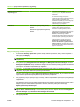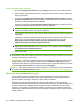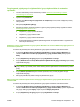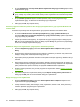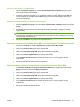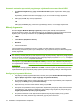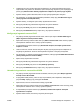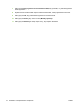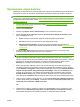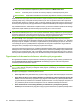HP CM8060 / CM8050 Color MFP with Edgeline Technology - System Administrator Guide
6. Urządzenie korzysta z atrybutu Windows homeDirectory do pobierania folderów domowych
użytkowników. Aby zmienić to ustawienie, wpisz nazwę innego atrybutu w polu znajdującym się
poniżej opcji Pobierz folder domowy użytkownika urządzenia za pomocą tego atrybutu.
7. Wybierz domenę systemu Windows, która ma być wykorzystywana jako domyślna.
8. Aby sprawdzić, czy metoda logowania działa prawidłowo, kliknij opcję Test Windows Sign In
(Testuj logowanie metodą Windows).
9. Wybierz domenę, a następnie wpisz nazwę użytkownika oraz hasło.
10. Kliknij przycisk OK, aby przetestować logowanie do systemu Windows.
11. Kliknij przycisk Anuluj, aby wrócić na kartę Metody rejestracji.
12. Kliknij przycisk Zatwierdź w dolnej części strony, aby zapisać ustawienia.
Konfiguracja logowania serwera LDAP
1. Aby włączyć metodę logowania serwera LDAP, zaznacz pole wyboru Enable LDAP Sign In
(Włącz logowanie metodą serwera LDAP).
2. Wpisz adres sieciowy serwera LDAP obok opcji Adres serwera LDAP. Adres może być pełną
nazwą DNS lub adresem IPv4 w notacji cyfrowo-kropkowej.
3. W odpowiednia pola wpisz wartości opcji Przedrostek wiązania, Początek wyszukiwania i
wiązania oraz Port.
4. Jeśli to konieczne, możesz zmienić domyślne atrybuty wykorzystywane przez urządzenie do
weryfikacji użytkowników. Firma HP zaleca jednak korzystanie z domyślnych atrybutów.
5. Aby sprawdzić, czy metoda logowania działa prawidłowo, kliknij opcję Test LDAP Authentication
(Testuj uwierzytelnianie serwera LDAP).
6. Wpisz nazwę użytkownika oraz hasło.
7. Kliknij przycisk OK, aby przetestować logowanie do systemu Windows.
8. Kliknij przycisk Anuluj, aby wrócić na kartę Metody rejestracji.
9.
Kliknij przycisk Zatwierdź w dolnej części strony, aby zapisać ustawienia.
Ustawienia logowania do serwera Novell NDS
1. Aby włączyć metodę logowania serwera Novell NDS, zaznacz pole wyboru Włącz logowanie
metodą serwera Novell NDS.
2. W przypadku każdej domeny, która ma być rozpoznawana przez urządzenie, należy kliknąć
przycisk Dodaj znajdujący się poniżej pola dla Drzew.
3. Wpisz drzewo, które ma zostać dodane i kliknij przycisk OK.
4. Wpisz adres sieciowy serwera Novell obok opcji Adres serwera Novell. Adres może być pełną
nazwą DNS lub adresem IPv4 w notacji cyfrowo-kropkowej.
5. W odpowiednia pola wpisz wartości opcji Kontekst, Przedrostek wiązania i Początek
wyszukiwania i wiązania.
6. Wybierz drzewo Novell, które ma być używane jako domyślne.
PLWW Kontrola dostępu do urządzenia 73